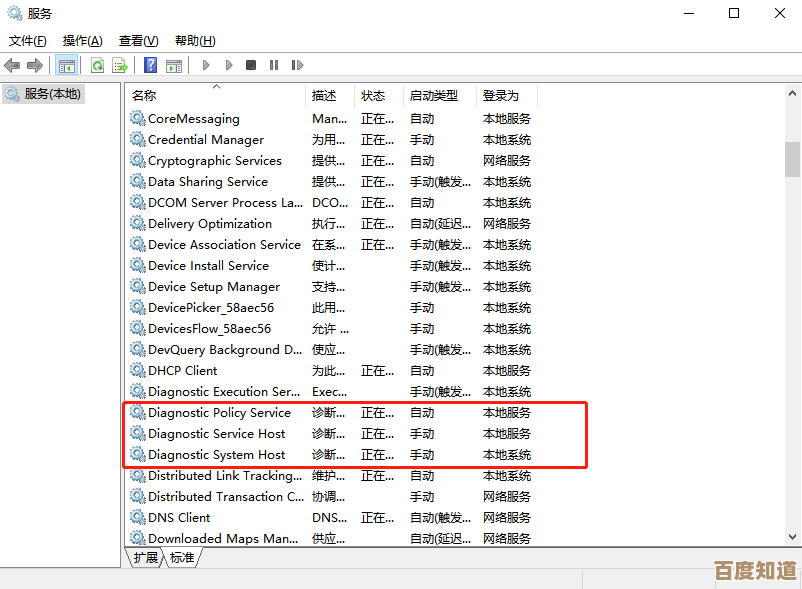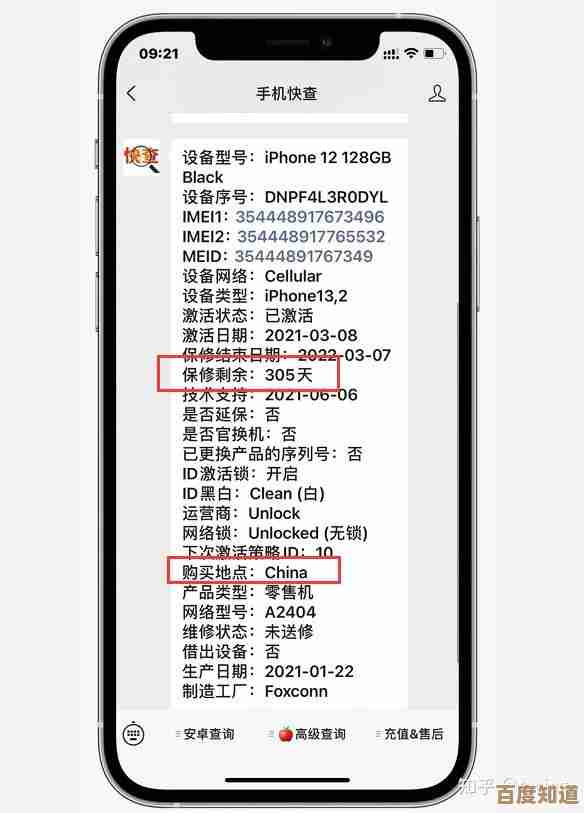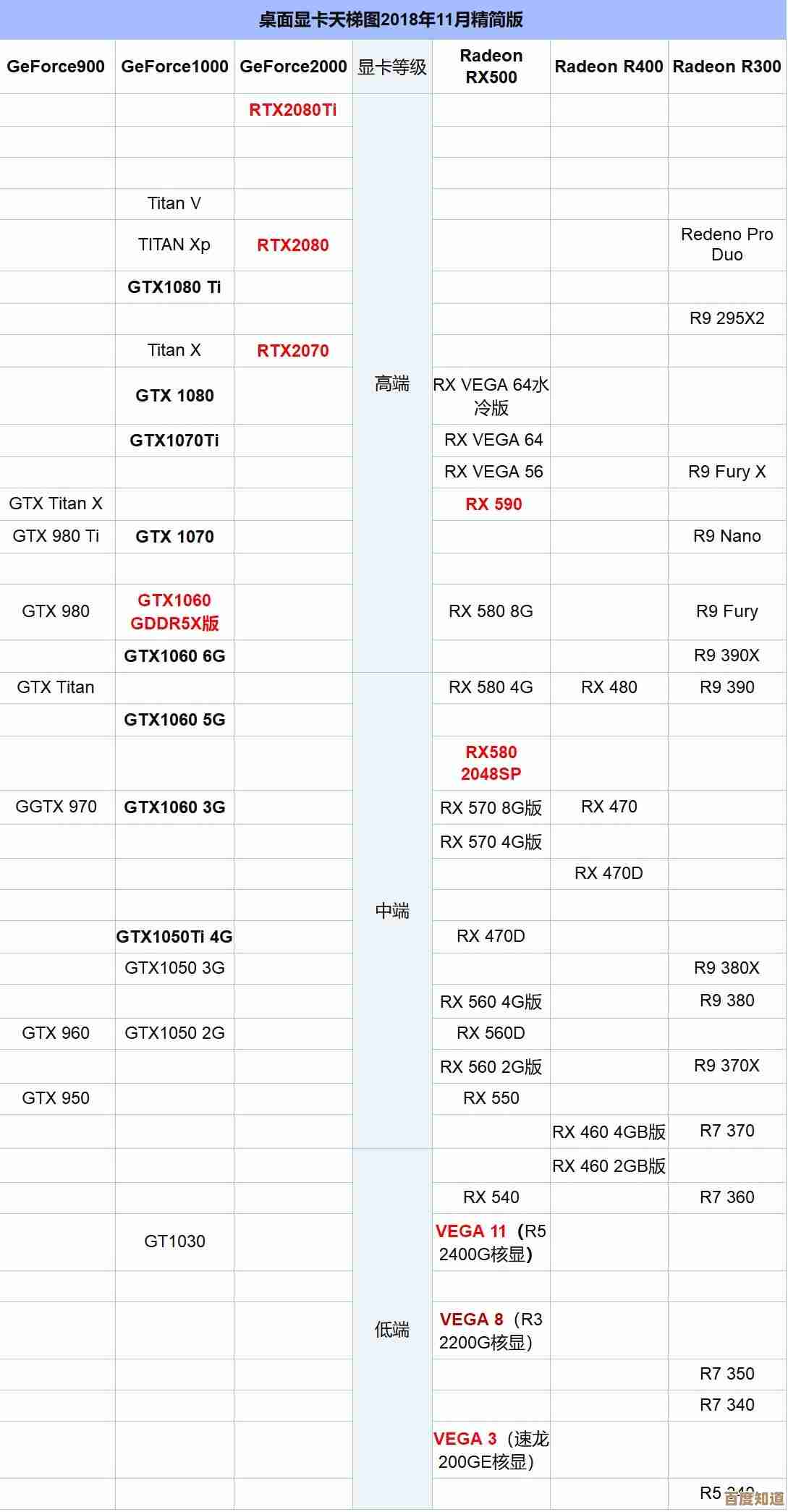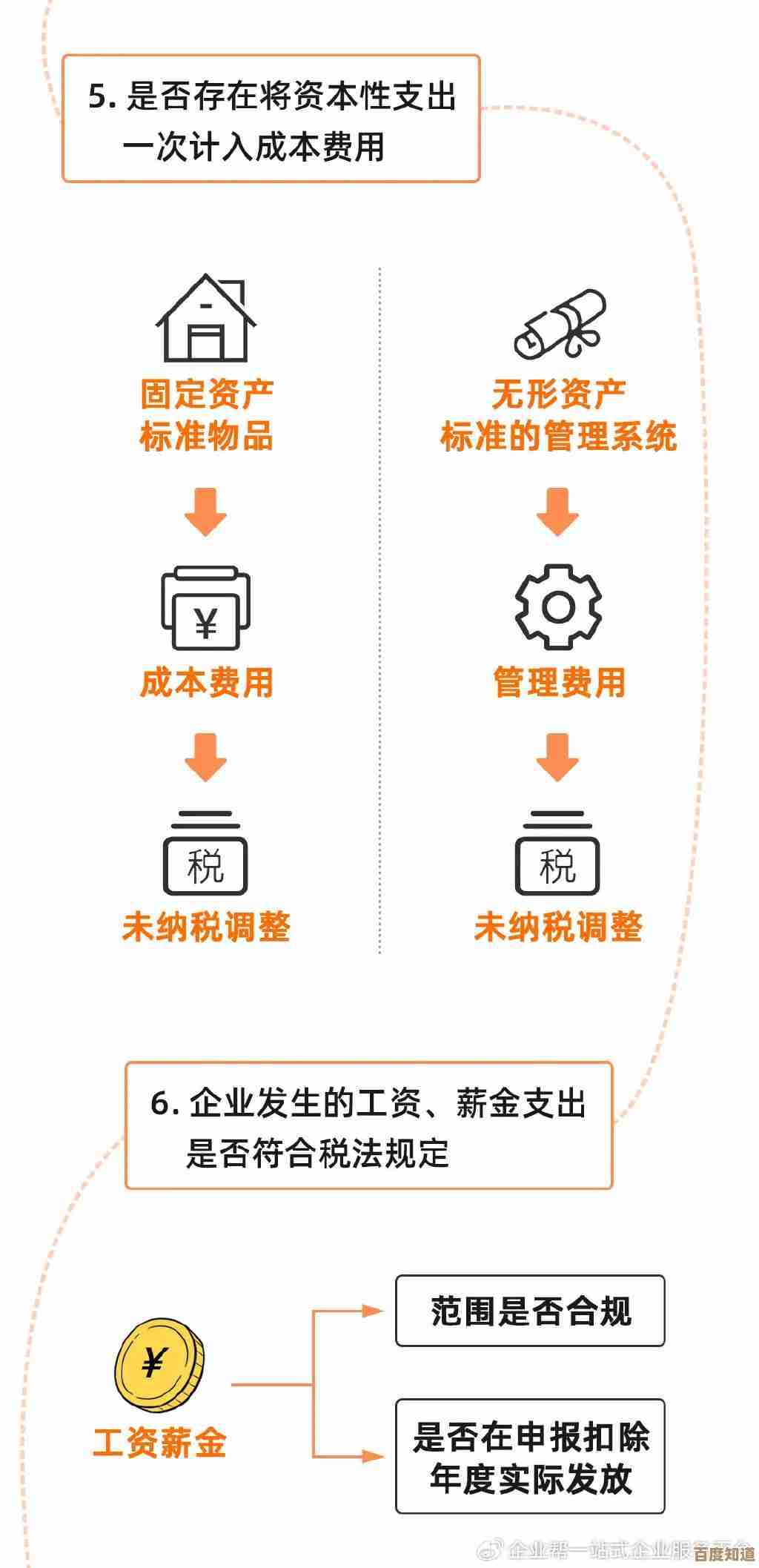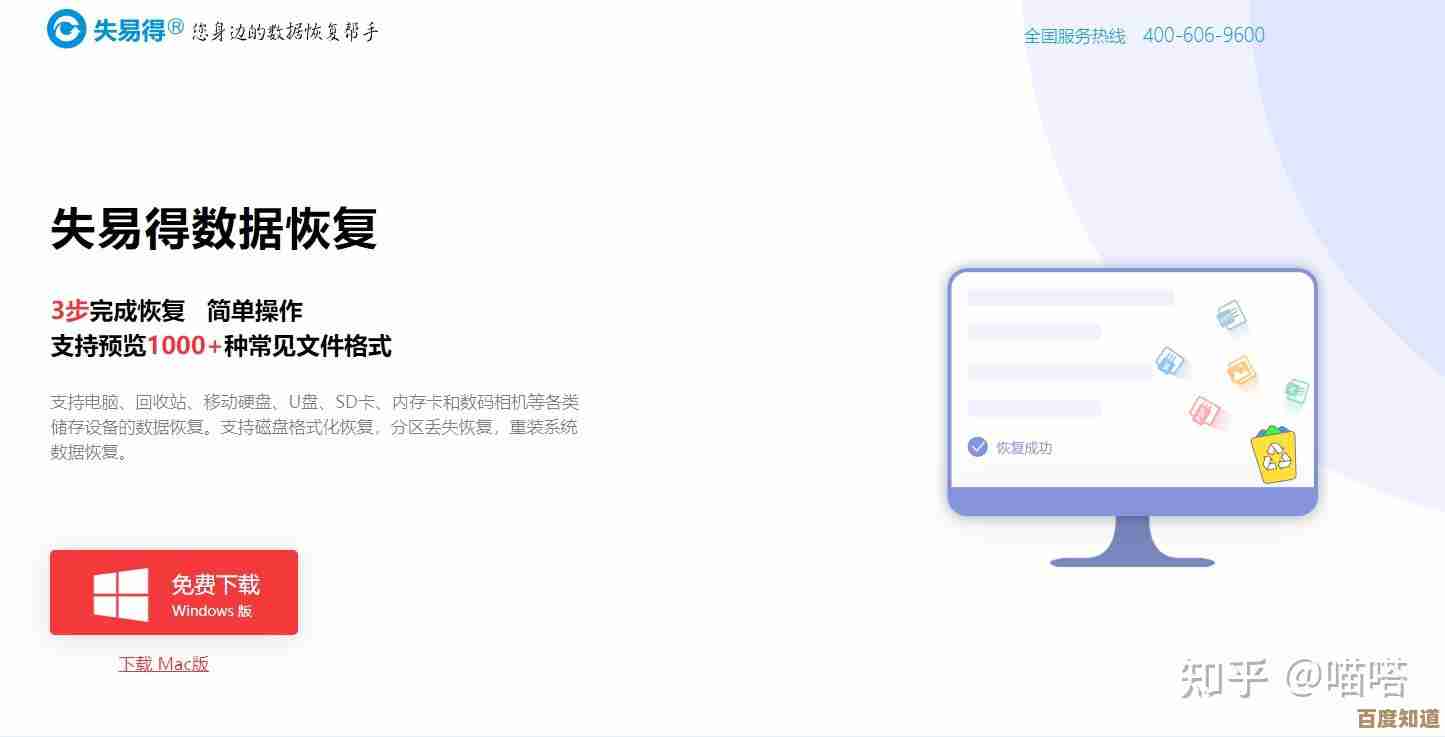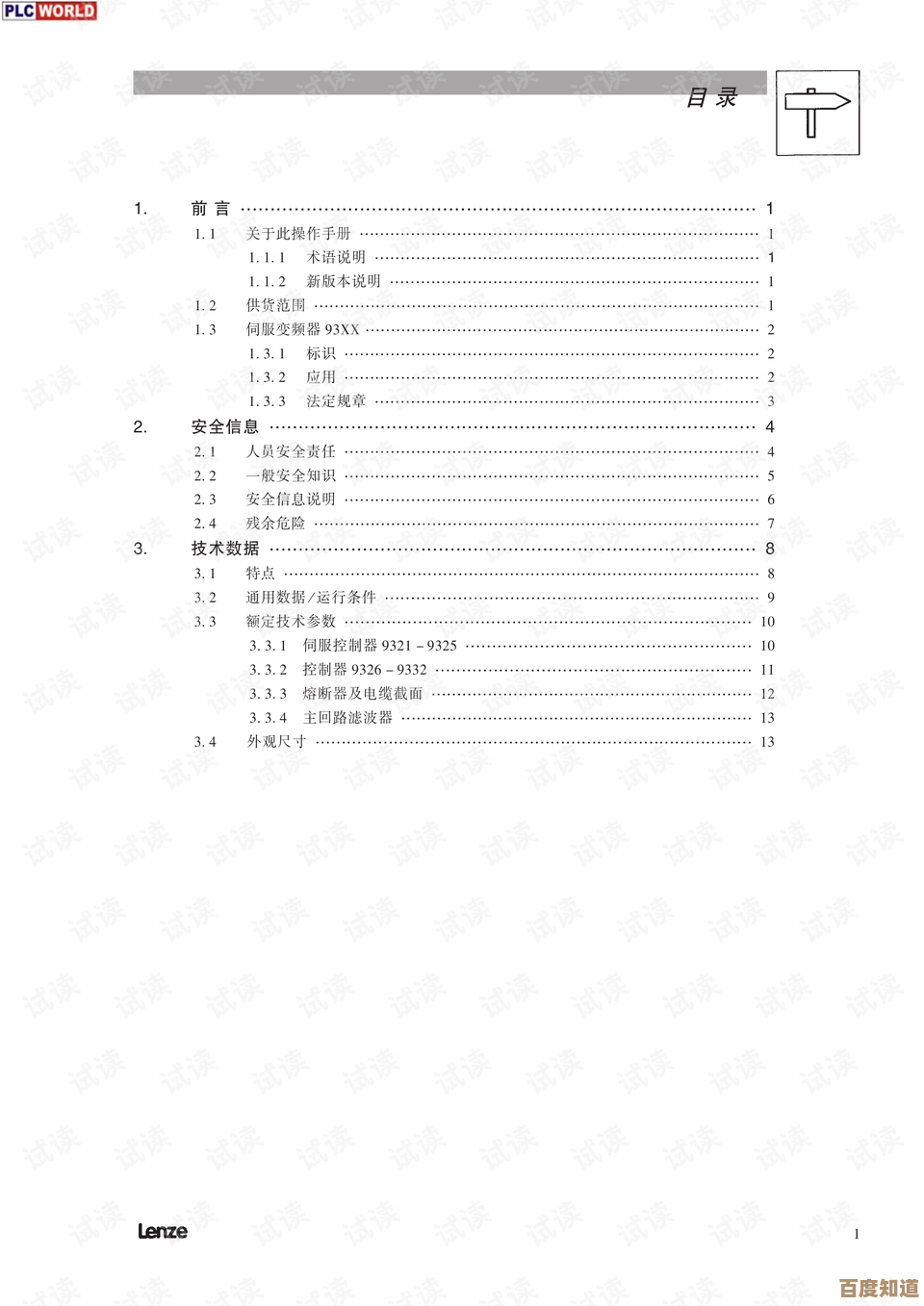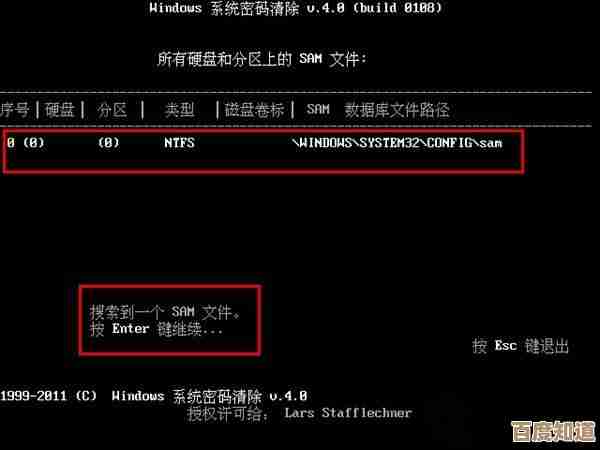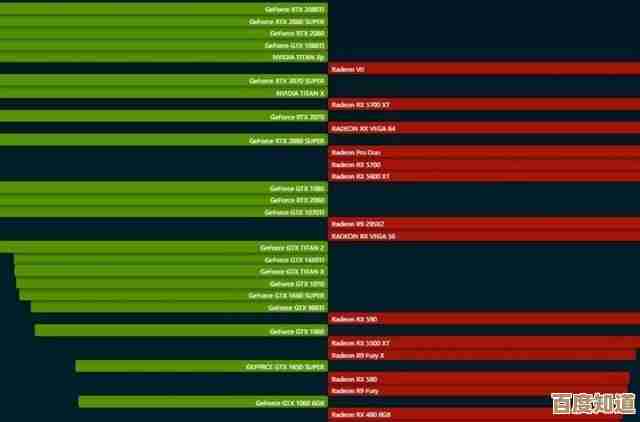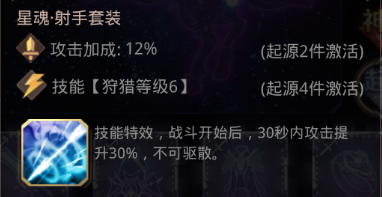SD卡格式化步骤详解:确保数据安全与设备兼容
- 游戏动态
- 2025-11-02 18:36:45
- 3
为什么需要格式化SD卡?
根据科技网站“数字趋势”的解释,格式化就像是为SD卡进行一次彻底的“大扫除”,它不仅仅是删除文件,更重要的是为卡片建立一种全新的文件系统结构,让相机、手机、无人机等设备能够正确地识别和读写数据,通常在以下情况需要格式化:
- 新卡首次使用:确保与你的设备完全兼容。
- 卡片出现错误:如无法读取、文件损坏时,格式化可以尝试修复。
- 在不同设备间切换:比如从相机换到Switch游戏机,格式化可以避免兼容性问题。
- 彻底删除数据:准备将SD卡转赠或出售前,格式化能清理所有个人信息。
格式化前的关键准备:备份数据
美国消费技术协会在其用户指南中强调,格式化会清除SD卡上的所有数据,且通常难以恢复,操作前务必:
- 连接设备:将SD卡通过读卡器插入电脑,或直接通过数据线连接手机、相机。
- 检查并拷贝:打开SD卡,将其中的照片、视频、文档等重要文件全部复制到电脑硬盘或其他安全位置。
- 确认备份无误:再次打开备份文件夹,确保所有需要的文件都已成功拷贝。
通用格式化步骤(以Windows电脑为例)
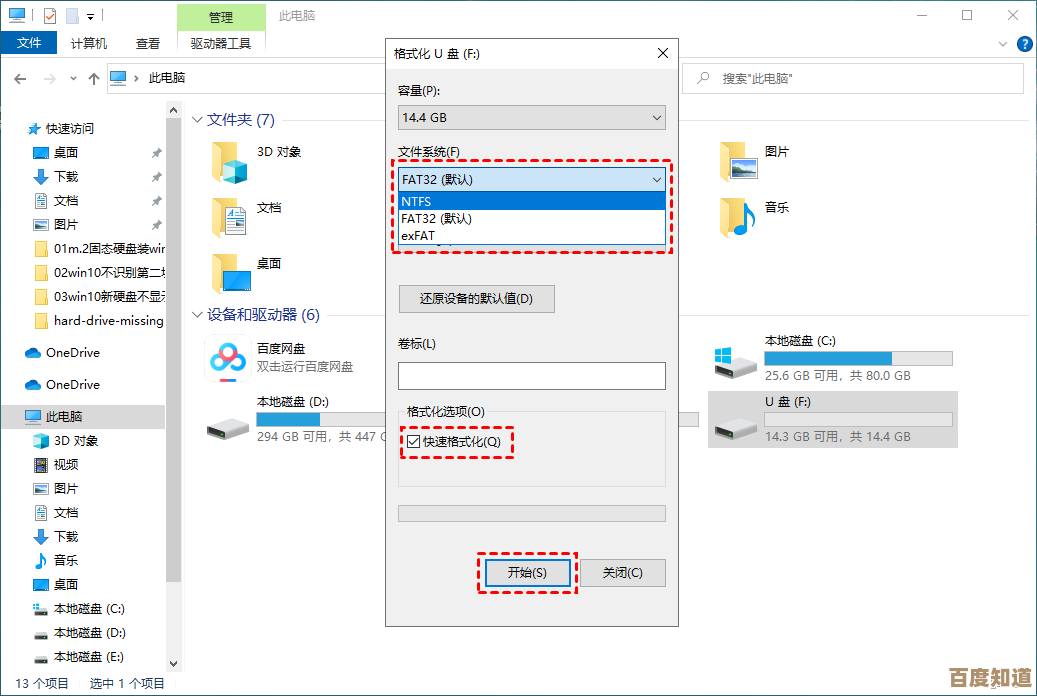
“微软官方支持页面”提供了标准的格式化流程:
- 连接SD卡:使用读卡器将SD卡连接到电脑的USB端口。
- 打开磁盘管理:在“此电脑”或“计算机”上右键点击,选择“管理”,然后进入“磁盘管理”,你也可以直接在开始菜单搜索“格式化”来找到相关选项。
- 选择正确的驱动器:在磁盘列表中找到代表你SD卡的那个盘符(可移动磁盘 (D:)”),务必不要选错成电脑的硬盘。
- 选择文件系统(关键步骤):
- FAT32:兼容性最广,几乎所有设备都支持,但缺点是单个文件不能超过4GB,适合用于小文件存储或老款设备。
- exFAT:现代设备(如安卓手机、新款相机、无人机、Switch)的理想选择,支持4GB以上的大文件,兼容性也很好。
- NTFS:主要用于Windows电脑硬盘,不推荐用于SD卡,因为很多数码设备无法识别。
- 建议:如果不确定,为获得最佳设备兼容性,选择exFAT(对于大容量卡)或FAT32(对于32GB及以下容量的卡)通常不会错。
- 分配单元大小:保持默认设置即可。
- 卷标:可以给SD卡起个新名字,方便识别。
- 开始格式化:点击“开始”按钮,系统会弹出警告提示数据将被删除,确认已备份后点击“确定”,几秒钟后,格式化就完成了。
在设备内直接格式化(更推荐的方法)
相机评测网站“DPReview”强烈建议,对于相机、行车记录仪、无人机等专用设备,最好使用设备本身的格式化功能。
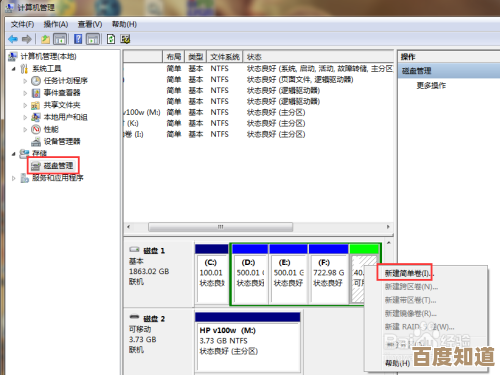
- 将SD卡插入设备。
- 在设备的设置菜单中找到“格式化”或“初始化存储卡”的选项。
- 确认操作。
- 优点:设备会自动选择最适合自身的文件系统和参数,能最大程度保证稳定性和性能,避免潜在的兼容性问题。
确保数据安全的额外提示
根据数据恢复公司“Kroll Ontrack”的警示,如果SD卡打算丢弃或转手,简单的格式化可能无法防止数据被专业软件恢复,为了安全起见,可以进行:
- 低级格式化(慎用):一些电脑上的格式化工具(如“SD Memory Card Formatter”)提供“覆盖格式化”选项,它会用无意义的数据覆盖整个卡片,使原有数据极难恢复,但此过程非常耗时,仅在对数据安全有极高要求时使用。
总结要点:
- 格式化前,必先备份。
- 在将要使用它的设备内部进行格式化,是最简单、最保险的方法。
- 在电脑上格式化时,根据容量和设备类型选择合适的文件系统(exFAT或FAT32)。
本文由鄂羡丽于2025-11-02发表在笙亿网络策划,如有疑问,请联系我们。
本文链接:http://www.haoid.cn/yxdt/54501.html